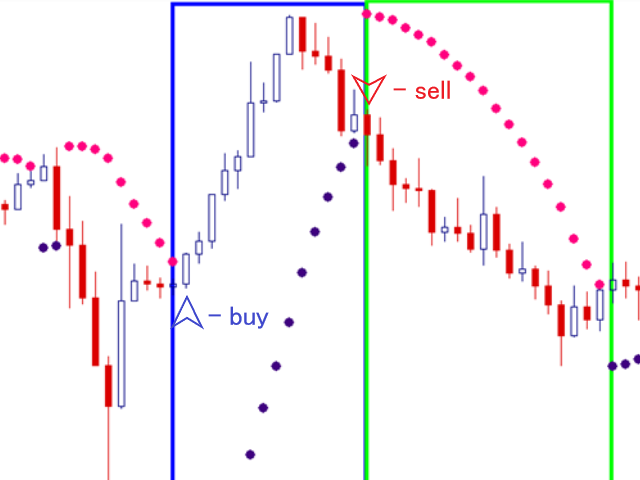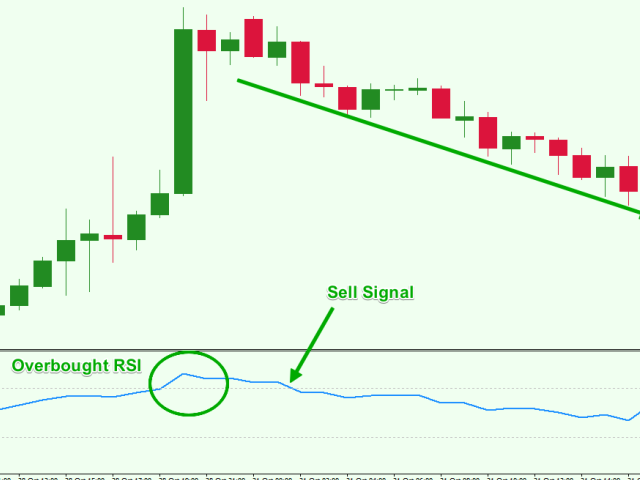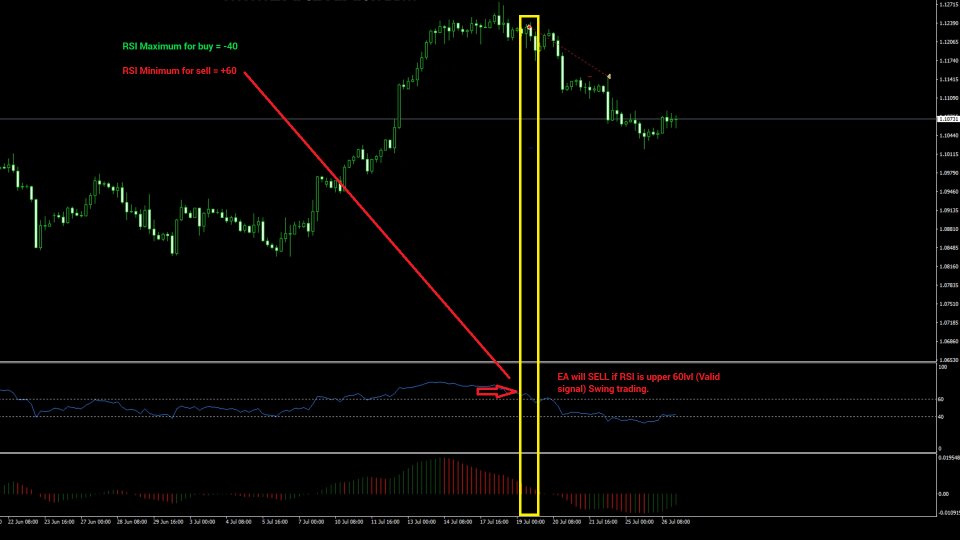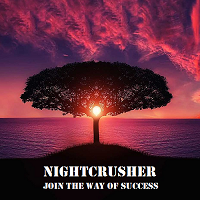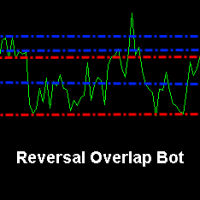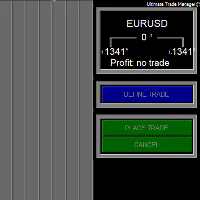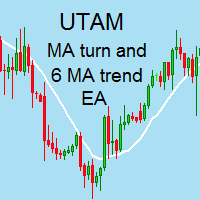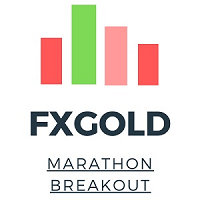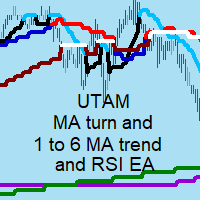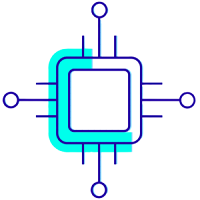ParabSar Trender
- Experts
- Panagiotis Vinieris
- Versão: 3.0
- Atualizado: 1 agosto 2023
- Ativações: 5
EA usando três indicadores para confirmações de entrada ( Parabolic Sar ) , ( Awesome Oscillator ) , ( Índice de Força Relativa ) .
Pode administrar duas ordens, a primeira como ordem principal e a segunda como ordem contrária para fins de cobertura.
Nota: a 1ª ordem pode negociar no mesmo lado com a 2ª ordem e não é afetada pela execução de ordens da 2ª ordem.
Você pode fazer muitos conjuntos/combinações com as configurações ea para cada período de tempo do MT4 .
Exemplos de conjuntos podem ser encontrados aqui : https://www.mql5.com/en/market/product/88627?source=Unknown%3Ahttps%3A%2F%2Fwww.mql5.com%2Fen%2Fmarket%2Fmy#!tab=comentarios
Sugerido para testar cada tick mod visual no testador MT4 para ver como ele funciona. O exemplo estabelece períodos/datas com duração de dois meses.
Parâmetros
Início do tempo - Escolha a hora que você quer que a ea comece a negociar
Fim da hora - Escolha a hora que você quer que a ea pare de negociar
Prazo da primeira encomenda - Escolha o prazo da plataforma MT4 para a primeira encomenda que você deseja obter sinais de entrada
Use o segundo pedido - Escolha se você quer usar o segundo pedido ou não
Prazo de segunda ordem - Escolha o prazo da plataforma MT4 para a segunda ordem que você deseja obter sinais de entrada
Ajustes parabólicos Sar
Etapa primeira ordem - Escolha a etapa do indicador
Máximo - Escolha os pontos máximos do indicador
Etapa segunda ordem - Escolha a etapa do indicador
Máximo - Escolha os pontos máximos do indicador
Configurações do Índice de Força Relativa
Período RSI - Escolha o ponto do período RSI
RSI preço aplicado - Escolha RSI preço aplicado
RSI Máximo para comprar - Escolha o nível RSI para comprar - EA irá COMPRAR quando a linha RSI estiver abaixo do nível que você escolheu
RSI mínimo para venda - Escolha o nível RSI para vender - EA irá VENDER quando a linha RSI estiver acima do nível que você escolheu
Nota : O Oscilador Fantástico utiliza os valores padrão para os sinais de entrada e não é ajustável nas configurações para mudanças .
Parâmetros de repouso
Use barras fechadas somente para sinais - Escolha se deseja que a entrada do sinal seja confirmada após uma barra fechada no período de tempo específico ou não
Tamanho de lote padrão (Primeiro pedido) - Escolha o tamanho de lote para o primeiro pedido
Lote de taxa negativa(Primeiro pedido) - Escolha se você quer aumentar o tamanho do lote após uma posição de perda - A calculadora ea detectará se um pedido fecha com perda e usará o lote de taxa negativa para a próxima posição aberta
Tamanho de lote padrão (Segunda ordem)
Lote de taxa negativa (Segunda ordem)
Tamanho máximo do lote - O tamanho máximo do lote para todas as posições
Use % reach take profit(Primeiro pedido) - Escolha se você quer usar break even para o primeiro pedido
Persente(Primeira ordem) - Escolha a persistência do movimento de stop loss para a primeira ordem ( Se você escolher 50% o stop loss será movido com 50% de lucro do lucro total de sua posição )
Mínimo de pips para % (Primeiro pedido) - Escolha a quantidade de pip em lucro o break even será ativado
Lucro próximo - Escolha o lucro alvo
Perda próxima - Escolha o limite de perda
Pode administrar duas ordens, a primeira como ordem principal e a segunda como ordem contrária para fins de cobertura.
Nota: a 1ª ordem pode negociar no mesmo lado com a 2ª ordem e não é afetada pela execução de ordens da 2ª ordem.
Você pode fazer muitos conjuntos/combinações com as configurações ea para cada período de tempo do MT4 .
Exemplos de conjuntos podem ser encontrados aqui : https://www.mql5.com/en/market/product/88627?source=Unknown%3Ahttps%3A%2F%2Fwww.mql5.com%2Fen%2Fmarket%2Fmy#!tab=comentarios
Sugerido para testar cada tick mod visual no testador MT4 para ver como ele funciona. O exemplo estabelece períodos/datas com duração de dois meses.
Parâmetros
Início do tempo - Escolha a hora que você quer que a ea comece a negociar
Fim da hora - Escolha a hora que você quer que a ea pare de negociar
Prazo da primeira encomenda - Escolha o prazo da plataforma MT4 para a primeira encomenda que você deseja obter sinais de entrada
Use o segundo pedido - Escolha se você quer usar o segundo pedido ou não
Prazo de segunda ordem - Escolha o prazo da plataforma MT4 para a segunda ordem que você deseja obter sinais de entrada
Ajustes parabólicos Sar
Etapa primeira ordem - Escolha a etapa do indicador
Máximo - Escolha os pontos máximos do indicador
Etapa segunda ordem - Escolha a etapa do indicador
Máximo - Escolha os pontos máximos do indicador
Configurações do Índice de Força Relativa
Período RSI - Escolha o ponto do período RSI
RSI preço aplicado - Escolha RSI preço aplicado
RSI Máximo para comprar - Escolha o nível RSI para comprar - EA irá COMPRAR quando a linha RSI estiver abaixo do nível que você escolheu
RSI mínimo para venda - Escolha o nível RSI para vender - EA irá VENDER quando a linha RSI estiver acima do nível que você escolheu
Nota : O Oscilador Fantástico utiliza os valores padrão para os sinais de entrada e não é ajustável nas configurações para mudanças .
Parâmetros de repouso
Use barras fechadas somente para sinais - Escolha se deseja que a entrada do sinal seja confirmada após uma barra fechada no período de tempo específico ou não
Tamanho de lote padrão (Primeiro pedido) - Escolha o tamanho de lote para o primeiro pedido
Lote de taxa negativa(Primeiro pedido) - Escolha se você quer aumentar o tamanho do lote após uma posição de perda - A calculadora ea detectará se um pedido fecha com perda e usará o lote de taxa negativa para a próxima posição aberta
Tamanho de lote padrão (Segunda ordem)
Lote de taxa negativa (Segunda ordem)
Tamanho máximo do lote - O tamanho máximo do lote para todas as posições
Use % reach take profit(Primeiro pedido) - Escolha se você quer usar break even para o primeiro pedido
Persente(Primeira ordem) - Escolha a persistência do movimento de stop loss para a primeira ordem ( Se você escolher 50% o stop loss será movido com 50% de lucro do lucro total de sua posição )
Mínimo de pips para % (Primeiro pedido) - Escolha a quantidade de pip em lucro o break even será ativado
Lucro próximo - Escolha o lucro alvo
Perda próxima - Escolha o limite de perda